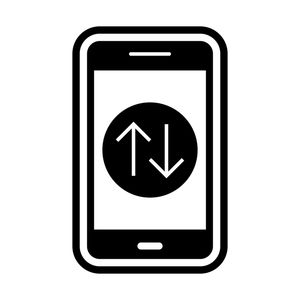Comment installer un certificat sur Android? Voyons cette question. Tout d’abord, un certificat SSL authentifie le site et vous permet d’établir une connexion sécurisée avec celui-ci. Cependant, nous ne dirons pas que cela garantit une sécurité totale. Seulement que l’attaquant ne se connectera pas à la transmission de données.
En parlant de certification SSL, les gens parlent souvent de sites Web. Cependant, la certification de la sécurité des applications mobiles n’est pas moins, sinon plus importante. Si vous ne le saviez pas, Android utilise des Certificats avec une infrastructure à clé publique pour améliorer la sécurité.
Ces Certificats sont un élément de base commun pour la communication cryptée entre les clients et les serveurs. Par conséquent, si l’application ou le réseau que vous souhaitez utiliser nécessite un certificat, vous devez l’installer. Avant de pouvoir l’utiliser. Alors, comment installer un certificat SSL sur Android?
Comment installer un certificat sur Android?
Tout d’abord, notez que l’installation d’un certificat sur Android est assez simple. Pour ce faire, téléchargez le fichier souhaité sur votre appareil. Puis allez dans l’application Paramètres pour l’ajouter au magasin d’informations d’identification de votre appareil.
Le déploiement d’un certificat sur un appareil Android ne peut pas être automatisé. Par conséquent, vous devez le faire manuellement. En outre, si vous utilisez une version personnalisée d’Android, cette étape ne vous convient pas.
Comment installer un certificat sur un algorithme Android
L’installation d’un certificat sur les appareils Android est nécessaire dans certains cas. Surtout si vous souhaitez accéder à un réseau sécurisé. C’est tout l’intérêt du certificat.
Pour s’assurer que les intrus et les utilisateurs non autorisés n’ont pas accès au réseau. Un certificat approprié installé sur l’appareil aidera le réseau à identifier le smartphone.
Et confirmez qu’il doit avoir accès au réseau. Au début, le processus d’installation d’un certificat sur un appareil Android peut sembler un peu compliqué. Surtout si vous apprenez à connaître les téléphones Android pour la première fois avec un certificat de confiance.
Ouvrez le lien vers le certificat
La première étape pour installer un certificat sur un appareil Android consiste à le télécharger. En général, le déploiement d’un certificat est effectué sans fil par courrier électronique.
Lorsque vous recevez un e-mail avec un lien vers le certificat, ouvrez le lien dans un navigateur local, tel que Chrome.
Assurez-vous que votre appareil est connecté à Internet. Notez également que vous n’avez pas besoin d’utiliser un appareil Android pour télécharger le certificat. Mais il est préférable de sauter l’étape de transfert de fichier sur votre appareil Android.
Créer une phrase secrète PKCS # 12
Dans la plupart des cas, lorsque vous ouvrez le lien, vous serez invité à entrer le mot de passe du certificat à usage unique. Vous trouverez ce mot de passe dans l’e-mail que vous avez envoyé.
Mais si vous ne trouvez pas, demandez à l’administrateur réseau de fournir un mot de passe. Après avoir entré votre mot de passe, passez à la création de la phrase secrète PKCS#12. Une phrase secrète Est un mot de passe. Utilisé lors de l’installation d’un certificat sur votre appareil.
Dans la plupart des cas, une phrase secrète est composée de 12 caractères. Et doit être alphanumérique. Cela signifie qu’il ne doit contenir que des lettres et des chiffres. Mais, pas de caractères spéciaux.
Téléchargez le certificat sur votre appareil
Une fois le processus de téléchargement du certificat terminé, vous pouvez cliquer sur le lien de téléchargement pour télécharger le certificat. Lorsque vous cliquez sur Télécharger, vous êtes invité à sélectionner le dossier dans lequel vous souhaitez télécharger le certificat.
Il est recommandé de télécharger le certificat dans la mémoire interne de l’appareil Android. Bien que même si vous téléchargez sur la carte SD, cela fonctionnera également très bien. Vous devez également créer un dossier dans le stockage racine de votre appareil Android où vous souhaitez télécharger le certificat afin que vous puissiez le trouver facilement.
Nommez le certificat SSL
Lorsque le certificat est Téléchargé avec succès, vous pouvez recevoir un avertissement sur votre téléphone qu’un tiers de confiance peut contrôler le réseau. Cet avertissement peut être un peu intimidant.
Mais si vous installez un certificat à partir d’une autorité de certification de confiance, il n’y a rien à craindre. Alors, allez-y en attribuant un nom au certificat de votre choix et cliquez sur OK.
Comment installer le certificat sur Android dans les paramètres?
Ouvrez l’application Paramètres sur votre appareil Android et accédez à Sécurité. Faites défiler vers le bas, sélectionnez Cryptage et informations d’identification. Puis sélectionnez Installer le certificat. À ce stade, on vous demandera quel type de certificat vous souhaitez installer. Sélectionnez le type de certificat à continuer: certificat d’autorité de certification, VPN et applications ou WiFi.
Recherchez le certificat
Dans l’étape suivante, vous serez redirigé vers le répertoire de votre appareil. Où vous pouvez maintenant trouver le certificat que vous souhaitez installer. Accédez au dossier que vous avez créé et cliquez sur le certificat.
Comment installer un certificat sur Android – final
Saisissez votre mot de passe. Que vous avez créé lors du téléchargement du certificat. Maintenant, cliquez sur OK. apportez les modifications nécessaires aux paramètres du certificat. Et cliquez sur OK pour continuer l’installation. Attendez quelques secondes ou minutes. Attendez l’installation complète et vous avez terminé.
Plus d’informations sur l’installation d’un certificat sur Android
L’appareil Android ne prend en charge que les Certificats SSL X. 509 encodés en DER. Assurez-vous donc que l’extension de certificat que vous téléchargez est au format .crt ou .cer. En outre, les fichiers de magasin de clés PKCS#12 doivent avoir une extension .pfx ou .p12.
Résumé
Comme vous pouvez le voir dans ce guide, les étapes pour installer un certificat sur un appareil Android peuvent être un peu longues, mais assez simples. Donc, ne semblez pas ignorant la prochaine fois que vous aurez besoin d’installer un certificat sur Android. Suivez les étapes décrites dans cet article et tout ira bien.